Volete creare corsi e gestire classi in WordPress? Recentemente uno dei nostri lettori ci ha chiesto come aggiungere un sistema di gestione dell’apprendimento in WordPress. In questo articolo vi mostreremo come aggiungere un sistema di gestione dell’apprendimento in WordPress con WP Courseware, in modo da poter gestire corsi, classi e studenti, monitorare i progressi e così via.
Perché usare WP Courseware come LMS WordPress?
La maggior parte dei proprietari di siti che vogliono aggiungere un sistema di gestione dell’apprendimento ai loro siti web non sono programmatori o codificatori. È necessaria una soluzione che si occupi di tutta la complessa programmazione e codifica in background. WP Courseware lo fa molto bene.
- WP Courseware è estremamente facile da configurare e gestire.
- Viene fornito con corsi, lezioni, quiz, sondaggi e studenti illimitati.
- La creazione di corsi e lezioni è semplice come il drag and drop.
- WP Courseware si integra perfettamente con i più diffusi plugin di membership di WordPress. È possibile vendere corsi con iscrizioni sul proprio sito.
- Si integra anche con WooCommerce e Easy Digital Downloads, permettendovi di vendere i corsi come prodotti.
- Sul sito web del plugin sono disponibili un’ampia documentazione e una guida. Dalla configurazione di base alle integrazioni avanzate, tutto è ben coperto.
Come iniziare con WP Courseware
La prima cosa da fare è installare e attivare il plugin WP Courseware.
WP Courseware è un plugin premium con prezzi a partire da 99 dollari per 2 siti con 1 anno di supporto e aggiornamenti.
Aggiunta di corsi
WP Courseware aggiunge due nuove voci di menu, denominate Corsi di formazione e Unità di corso, al menu di amministrazione di WordPress. Corsi di formazione è il luogo in cui si progettano i corsi e i moduli. Unità di corso è il luogo in cui si aggiungono le lezioni effettive per il corso.
Cliccate semplicemente su Corsi di formazione ” Aggiungi corso per creare il vostro primo corso.
Indicate un nome e una descrizione per il vostro corso. Successivamente, è necessario scegliere se si desidera che tutte le unità del corso siano visibili agli utenti o solo l’unità successiva nella riga.
Utilizzando l’opzione unità successiva nella riga, gli studenti non potranno vedere l’unità successiva del corso finché non avranno terminato l’unità precedente.
Non dimenticate di cliccare sul pulsante Salva tutti i dettagli per salvare le impostazioni.
Nella finestra Aggiungi nuovo corso sono presenti altre schede. Queste schede consentono di modificare i messaggi e le e-mail che gli studenti riceveranno quando si uniranno al corso.
Creazione di moduli
Un modulo è un insieme di unità di corso raggruppate insieme. Le lezioni di una serie possono essere aggiunte a un modulo. Ogni corso di formazione può avere il numero di moduli desiderato.
È sufficiente visitare Corsi di formazione ” Aggiungi modulo per iniziare ad aggiungere i moduli del corso. Indicate un titolo per il modulo, selezionate un corso di formazione e inserite la descrizione del modulo.
Aggiunta di unità di corso
Le unità di corso sono come lezioni individuali che possono far parte di qualsiasi modulo o corso di formazione in WP Courseware. Basta visitare Unità di corso ” Aggiungi nuovo per creare la prima unità di corso.
Verrà visualizzata una schermata di modifica del post di base in cui è possibile creare la propria unità di corso. È possibile aggiungere testo, audio/video, immagini o allegare documenti come in qualsiasi altro post di WordPress. Una volta soddisfatti dell’unità di corso, cliccare sul pulsante Pubblica.
Le unità di corso create qui non fanno ancora parte di alcun corso o modulo di formazione. Ci penseremo più avanti.
Aggiunta di quiz
WP Courseware è dotato di quiz e sondaggi. Questi quiz possono essere aggiunti a qualsiasi modulo o corso di formazione. È anche possibile richiedere agli studenti di superare un quiz prima di poter passare a un nuovo modulo o corso di formazione. Basta visitare la pagina Corsi di formazione ” Aggiungi quiz/sondaggio.
Per prima cosa è necessario fornire un titolo e una descrizione per il quiz/sondaggio. Successivamente, è necessario scegliere un tipo di quiz. È possibile scegliere tra la modalità sondaggio, la modalità quiz bloccante e la modalità quiz non bloccante.
Scegliendo la modalità quiz – bloccante come tipo di quiz, gli utenti dovranno superare il quiz per poter passare al modulo successivo o al corso di formazione.
Successivamente, è necessario passare alla scheda Impostazioni comportamento quiz. Qui è possibile impostare la percentuale di superamento, i tentativi del quiz e le impostazioni di restrizione del tempo per il quiz.
Salvando le impostazioni del quiz, sulla destra apparirà la barra delle domande. Si può scegliere di aggiungere domande a scelta multipla, vero falso e a risposta aperta. È possibile consentire agli utenti di caricare documenti come risposte al quiz.
Una volta che le domande del quiz sono sufficienti, fare clic sul pulsante Salva tutte le impostazioni e le domande per salvare il quiz.
Aggiunta di unità di corso e quiz a moduli e corsi
Dopo aver creato i quiz e le unità di corso, è il momento di aggiungerli ai corsi e ai moduli di formazione. Visitate semplicemente la pagina Corsi di formazione, dove vedrete l’elenco di tutti i vostri corsi di formazione. Fare clic sul pulsante Moduli, unità e quiz sotto la colonna Azioni.
Si accede così alla schermata di ordinazione dei moduli e delle unità del corso. Qui è possibile trascinare le unità del corso e i quiz nei moduli.
Visualizzazione dello schema del corso sul front-end
WP Courseware rende abbastanza semplice la visualizzazione del corso online sul front-end. Iniziate creando una nuova pagina di WordPress e aggiungete questo shortcode:
[wpcourse course=”1″]
Sostituire course=”1″ con l’ID del corso che si desidera visualizzare. L’ID del corso si trova nella pagina principale del corso di formazione.
Controllo dell’accesso e vendita dei corsi
WP Courseware offre diversi modi per controllare chi può accedere ai corsi sul vostro sito e come potete vendere i corsi.
Metodo 1: Utilizzo della registrazione di WordPress
È possibile utilizzare il sistema di registrazione predefinito di WordPress per controllare chi può accedere ai corsi. Con questo metodo, è possibile creare una pagina di accesso personalizzata con il tema Il mio login e consentire agli utenti di registrarsi e accedere dal front-end del sito.
È sufficiente visitare Corsi di formazione e modificare il corso. Nella schermata di modifica del corso, fare clic sulla scheda Accesso utente.
Sono disponibili due opzioni da selezionare. La prima consente automaticamente l’accesso al corso a tutti gli utenti registrati, mentre la seconda permette di aggiungere manualmente gli utenti al corso.
Se si sceglie il metodo manuale, ecco come aggiungere gli utenti a un corso. Visitate la schermata Utenti nell’area di amministrazione di WordPress e cliccate sul pulsante “Aggiorna permessi di accesso al corso” accanto a un nome utente.
Ora potete semplicemente selezionare o deselezionare la casella sotto la colonna Accesso consentito per dare o rimuovere l’accesso a un corso.
Metodo 2: Utilizzo di un plugin WordPress per l’iscrizione o l’eCommerce
Questo metodo è ideale se volete vendere corsi insieme a iscrizioni sul vostro sito. WP Courseware offre integrazioni con i più diffusi plugin di membership ed eCommerce.
L’elenco delle integrazioni include Easy Digital Downloads, WooCommerce, Magic Members, S2members, Paid Memberships Pro, ecc. La maggior parte di queste integrazioni sono disponibili come plugin aggiuntivi gratuiti.
Speriamo che questo articolo vi abbia aiutato ad aggiungere un sistema di gestione dell’apprendimento in WordPress utilizzando WP Courseware. Potreste anche voler consultare la nostra guida su come creare un sito di domande e risposte in WordPress.
Se vi è piaciuto questo articolo, iscrivetevi al nostro canale YouTube per i video tutorial su WordPress. Potete trovarci anche su Twitter e Facebook.

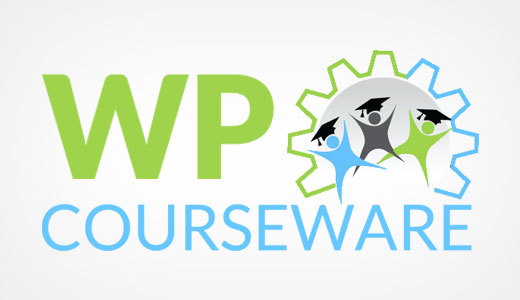
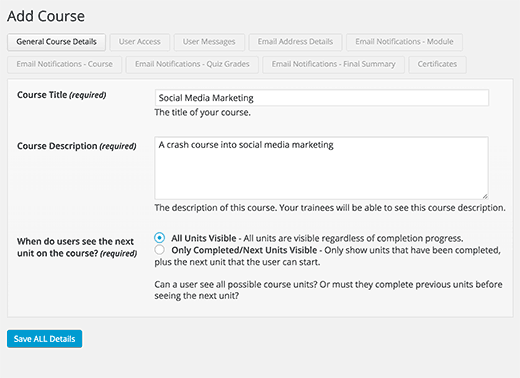

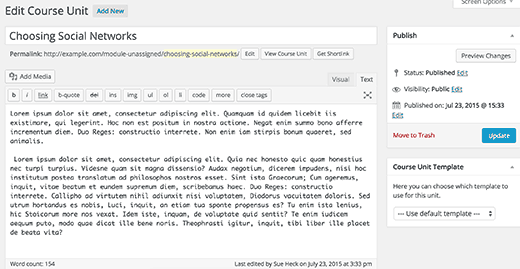
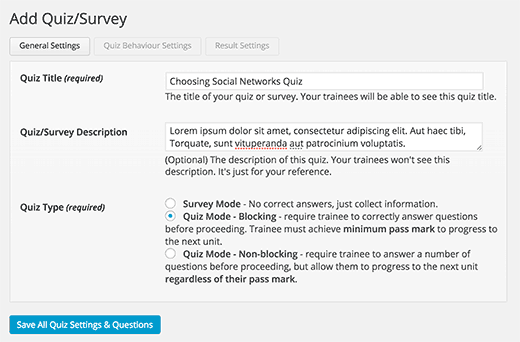
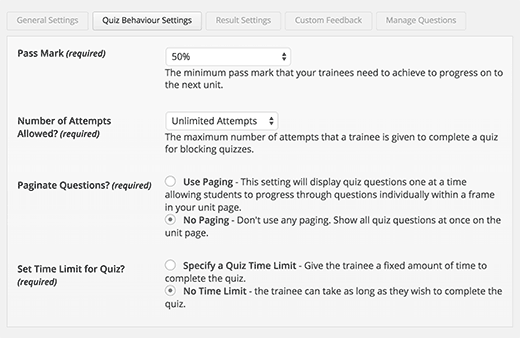
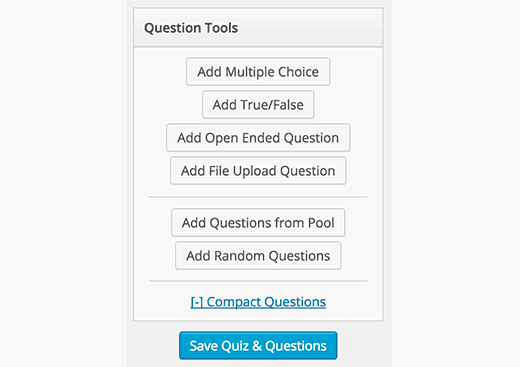
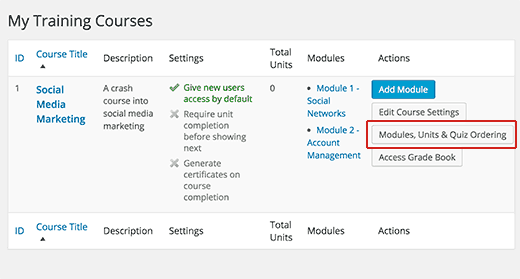
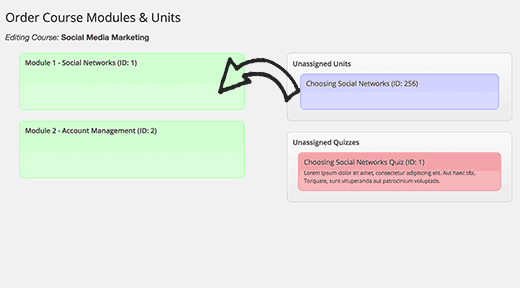
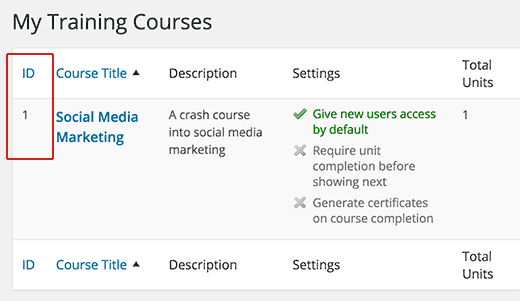
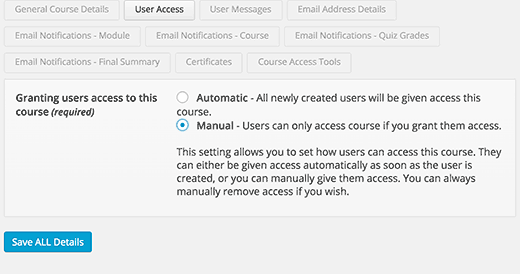
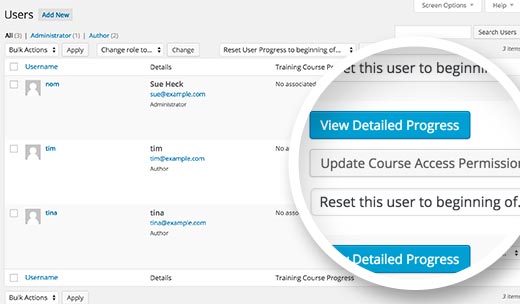
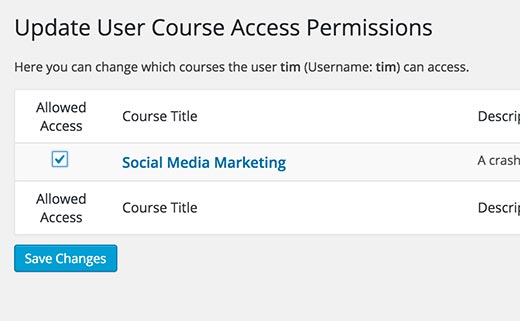
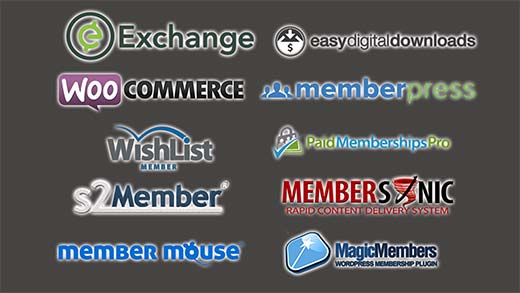




Syed Balkhi says
Hey WPBeginner readers,
Did you know you can win exciting prizes by commenting on WPBeginner?
Every month, our top blog commenters will win HUGE rewards, including premium WordPress plugin licenses and cash prizes.
You can get more details about the contest from here.
Start sharing your thoughts below to stand a chance to win!
Samuel says
Using Courseware looks better over Sensei in terms of compatibility.
My question is regarding WooCommerce. Do I really have to use Woo Commerce if Paypal is not available in my country? Can I use alternatives like Expresspayment instead of WooCommerce? Is Express Payment a reliable option?
Your help is appreciated, in advance.
Samuel
WPBeginner Support says
We have not tested Express Payment at the moment, you can test it if you would prefer that over WooCommerce.
Admin
Mike says
Does this LMS plugin allow for uploading SCORM packages, rather then building courses natively? What kind of stats tracking does it have?
Nicky says
Thank you so much!!!! I have been going round & round in circles trying to work out how to get my course to show up on the front end of my wp site! Nothing in the WP Courseware info made this clear!
morgan says
Hi Syed Balkhi and team,
Thanks so much for writing this post. I couldn’t for the life of me figure out how to get my course to show up on the front end. I’m sure it’s obvious to most, but I needed this article to help me figure it out. Thanks so much for the guidance.
Joanne says
I’m building a website for online courses and webinars. I want to be able to record webinars and re-sell the as ever-greens, have on-line programs, memberships and tracking, sell retreats to real locations and sell books/meditations/products.
I bought the Flatsome shop theme with WooCommerce but am I better to switch to WP Courseware (or something else)? (didn’t know it existed)
Desheen says
I am confused between courseware and learnpress? wondering if there is someone that can help me set-up my LMS? I tried hiring a freelancer, but they do not seem to understand my needs and functionality is important.
Ifeanyi says
i want to comment on those guy HOSTGATOR!!! i try to register with them… uptill now, i unable to have the package i applyed for. they keep on asking me to send my criedit card details to them.
please advise me on what to do
Wiliam says
Thanks for the nice walkthrough of WP Courseware. I appreciate the time you guys spend on these step by step articles.
One question, near the end of the article you have a graphic showing the User’s area, and you have a round closeup on the graphic. May I ask how you did that? That’s a very nice feature.
Thanks!
WPBeginner Support says
We created this magnifying glass effect using Photoshop.
Admin
Andrew Randazzo says
Very interesting. How do you think it compares with Sensei (a WooThemes add-on plugin)? That’s what I currently use and on face value, they appear to do/function the same.
Veronika says
Also curious to know if anyone have compared this with Sensei!
Debbie says
I’ve used WP Courseware and Sensei.
WP Courseware is likely to be much more compatible with your chosen theme. Sensei often creates layout issues (sidebars shifting to the bottom of the page, for example).
WP Courseware gets the job done and is fairly easy to figure out. Personally, I think the WP Courseware user interface could do with a bit of a facelift (flat images instead of the gradients). Sensei looks clean and follows your theme’s design.
Sensei includes an area for a promo video (YouTube or Vimeo) for your course, which is great for marketing. Although technically you could do the same with Courseware if you use shortcodes.
Currently WooThemes support is disappointing (1 week+), so be prepared if you get stuck. The folks at FlyPlugins do respond eventually, but the answers can be pretty vague at times and may take several rounds of back ‘n forth emails.
Both work easily with WooCommerce.
My choice for now is WP Courseware over Sensei primarily because of theme compatibility and the fact that it works…no matter what. But honestly, because I already own several wootheme extensions, I really would prefer to use Sensei but it would require fooling around with theme coding or switching themes altogether.
Donna Peplinskie says
> Sensei often creates layout issues (sidebars shifting to the bottom of the page, for example).
I wanted to drop a quick note to say that, as of version 1.12.2, Sensei has added theme compatibility support and now works with any standard WordPress theme.
Cheers!